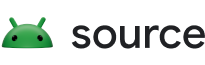Dans Android 11, le mode veille inattentive est une fonctionnalité d'économie d'énergie qui permet de définir un délai d'inactivité de l'utilisateur au bout duquel l'écran s'éteint, même si des fenêtres avec FLAG_KEEP_SCREEN_ON sont visibles ou que des wakelocks de niveau FULL_WAKE_LOCK, SCREEN_BRIGHT_WAKE_LOCK ou SCREEN_DIM_WAKE_LOCK sont maintenus.
Les wakelocks de niveau PARTIAL_WAKE_LOCK ne sont pas affectés par cette fonctionnalité.
Peu de temps avant l'expiration du délai avant expiration, un message peut s'afficher pour avertir l'utilisateur que l'appareil se met en veille s'il n'interagit pas avec lui.
Dans ce contexte, l'activité de l'utilisateur désigne tout ce qui déclenche un appel à PowerManager#userActivity (sans l'indicateur USER_ACTIVITY_FLAG_NO_CHANGE_LIGHTS), y compris, mais sans s'y limiter:
- Interagir avec l'écran tactile
- Appuyer sur un bouton physique
- Événements d'entrée provenant d'un accessoire externe (par exemple, clavier connecté, télécommande Bluetooth, télécommande infrarouge)
- Interaction vocale
- Réception de certains messages HDMI-CEC, tels que la lecture en appuyant sur une touche
- Démarrer une nouvelle session de diffusion
Personnalisation
Si la fonctionnalité est activée, un avertissement s'affiche à l'écran après un délai d'inactivité spécifié. Si aucune action n'est effectuée, l'écran s'éteint. Vous pouvez personnaliser cette fonctionnalité à l'aide de ces options de configuration.
Configurer le délai avant expiration
Pour configurer le délai avant expiration, mettez à jour l'élément suivant dans frameworks/base/core/res/res/values/config.xml:
config_attentiveTimeout- Indique le délai d'inactivité de l'utilisateur, en millisecondes, au terme duquel l'écran s'éteint (même si des wakelocks d'écran sont en place).
- Défini à l'heure de compilation.
- Si la valeur est comprise entre
0etconfig_minimumScreenOffTimeout, le délai d'expiration est défini surconfig_minimumScreenOffTimeoutpour empêcher l'appareil d'éteindre son écran peu de temps après son réveil. - Valeur par défaut:
-1, ce qui désactive cette fonctionnalité.
Ignorer le délai avant expiration par défaut
Pour remplacer le paramètre de délai avant expiration par défaut, modifiez l'élément suivant.
Settings.Secure.ATTENTIVE_TIMEOUT- Si cette valeur est définie, elle remplace le délai avant expiration du sommeil inattentif par défaut défini par
config_attentiveTimeout. - Peut être défini au moment de l'exécution.
Configurer la durée avant l'affichage de l'avertissement
Pour configurer la durée, mettez à jour l'élément suivant dans frameworks/base/core/res/res/values/config.xml:
config_attentiveWarningDuration- Durée pendant laquelle un message d'avertissement s'affiche avant que l'écran ne s'éteigne après une inactivité prolongée de l'utilisateur.
- La valeur doit être bien inférieure au délai avant expiration de la mise en veille inattentive défini, sinon la boîte de dialogue d'avertissement s'affiche en permanence et ne peut pas être fermée.
- Valeur par défaut:
30000(30 s).
Afficher les préférences de délai avant expiration dans TvSettings
Pour afficher les préférences de délai avant expiration, mettez à jour l'élément suivant dans packages/apps/TvSettings/Settings/res/values/config.xml:
config_show_standby_timeout- Indique si un élément de préférence doit être affiché pour autoriser l'extinction de l'écran pendant la lecture multimédia.
- Par défaut:
false.
Ressources pour l'UI d'avertissement
- La mise en page de la boîte de dialogue d'avertissement est définie dans
frameworks/base/packages/SystemUI/res/layout/inattentive_sleep_warning.xml. - Les chaînes suivantes de la boîte de dialogue sont définies dans
frameworks/base/packages/SystemUI/res/values/strings.xmletframeworks/base/packages/SystemUI/res-product/values/strings.xml. inattentive_sleep_warning_titleinattentive_sleep_warning_message
Les configurations et les ressources au moment de la compilation peuvent être modifiées par des superpositions de ressources.
Implémentation
Activez la fonctionnalité à l'aide des éléments suivants.
- Ignorer le
config_attentiveTimeoutpar défaut. - Si vous utilisez l'
TvSettingsAOSP: - Désactivez la fonctionnalité dans les paramètres en remplaçant
config_show_standby_timeout. - Implémentez vos propres paramètres qui définissent
Settings.Secure.ATTENTIVE_TIMEOUT.
Validation
Les tests CTS de la fonctionnalité se trouvent à l'adresse cts/hostsidetests/os/src/android/os/cts/InattentiveSleepTests.java.
Exemples et source
frameworks/base/packages/SystemUI/src/com/android/systemui/power/InattentiveSleepWarningView.javacontient l'implémentation de l'UI d'avertissement par défaut.packages/apps/TvSettingsfournit un exemple d'exposition de la fonctionnalité dans les paramètres.
Exemple de scénario de test manuel
Assurez-vous que le paramètre de développement
stay_on_while_plugged_inest désactivé si le HAL de santé de l'appareil indique qu'il dispose d'une batterie (battery_presentesttrue), car cela pourrait empêcher la fonctionnalité d'éteindre l'écran.
adb shell settings put global stay_on_while_plugged_in 0- Définissez le délai avant expiration de la mise en veille en cas d'inattention sur quelques secondes de plus que la durée de la boîte de dialogue d'avertissement.
adb shell settings put secure attentive_timeout 32000 - Lancez la lecture d'une vidéo (pour acquérir un wakelock d'écran).
- Vérifiez que la boîte de dialogue d'avertissement de mise en veille s'affiche après quelques secondes.
- Vérifiez que l'écran s'éteint une fois le délai défini écoulé.